변동 양식에서 부적합한 멤버 유지
변동 양식에서 새로고침 후 시트에 부적합한 멤버를 유지할 수 있습니다.
변동 양식에 멤버 이름을 입력하면 다음과 같은 오류가 발생할 수 있습니다.
- 이름의 철자를 잘못 입력하여 셀에 부적합한 멤버를 생성할 수 있습니다.
철자가 틀린 멤버 이름의 예를 참조하십시오.
- 한 시트에서 다른 시트로 또는 동일한 시트 내에서 멤버 이름을 복사하여 붙여넣을 때 오류가 생겨 멤버가 부적합하게 될 수 있습니다.
다차원 행에 멤버 이름이 누락된 예를 참조하십시오.
- 양식 정의를 초과하는 멤버 이름을 입력하여 멤버가 부적합하게 될 수 있습니다.
양식 정의를 초과하도록 입력된 멤버 이름의 예를 참조하십시오.
23.07 업데이트 전에는 이러한 상황이 발생하는 경우 새로고침 시 부적합한 멤버가 있는 행 또는 열이 시트에서 제거되어 이슈가 무엇인지 알기 어렵고 멤버 이름을 다시 입력해야 했습니다.
23.07 업데이트부터 변동 양식에서 새로고침 후에도 부적합한 멤버를 양식에 유지할 수 있습니다. 이렇게 하려면 Cloud EPM 서비스 관리자가 부적합한 멤버 옵션 사용에 설명된 대로 양식 정의 레이아웃 탭의 Smart View 옵션 아래에 있는 변동 양식에 부적합한 멤버 표시 확인란을 사용으로 설정합니다.
Note:
- 행에 변동 양식 사용 또는 열에 변동 양식 사용 또는 둘 다 사용으로 설정된 경우에만 변동 양식에 부적합한 멤버 표시 확인란이 사용으로 설정됩니다.
- 여러 차원이 포함된 행 및 열에서 멤버가 하나라도 부적합한 경우 해당 행 또는 열의 모든 멤버가 부적합한 멤버로 강조 표시됩니다. 예를 들어 행에 Tablet 및 Current 멤버가 있고 Tablet은 제대로 입력했으나 Currnt를 잘못 입력한 경우 Tablet 및 Currnt 멤버 둘 다 부적합한 멤버로 강조 표시됩니다. 강조 표시된 멤버 이름을 모두 조사하고 잘못 입력된 이름을 정정해야 합니다.
- 빈 행 또는 열을 변동 양식에 삽입하고 새로고침을 누른 후에는 멤버 이름을 입력하지 않으면 삽입된 행 또는 열이 부적합한 멤버 행 또는 열로 강조 표시되고 변동 양식에서는 빈 행 또는 열로 유지됩니다.
- 한 행 또는 열의 부적합한 멤버 셀을 선택하고 삭제 키를 눌러 하나의 전체 행 또는 열을 삭제하려고 시도하면 새로고침 시 멤버 셀의 멤버가 부적합하게 됩니다. 변동 양식에서 전체 행 또는 열을 삭제하려면 Excel에서 전체 행 삭제 또는 전체 열 삭제 작업을 사용하십시오.
다음은 시트에서 부적합한 멤버로 작업하는 방법을 보여 주는 시나리오의 몇 가지 예입니다.
철자가 틀린 멤버 이름의 예
예를 들어 Vision 애플리케이션 양식, HR Expenses를 기반으로 양식을 변동 양식으로 엽니다. 서비스 관리자가 Smart View 옵션, "행에 변동 양식 사용" 및 "변동 양식에 부적합한 멤버 표시"를 사용으로 설정했습니다.
Figure 9-11 "7690: Meals" 멤버가 없는 변동 양식
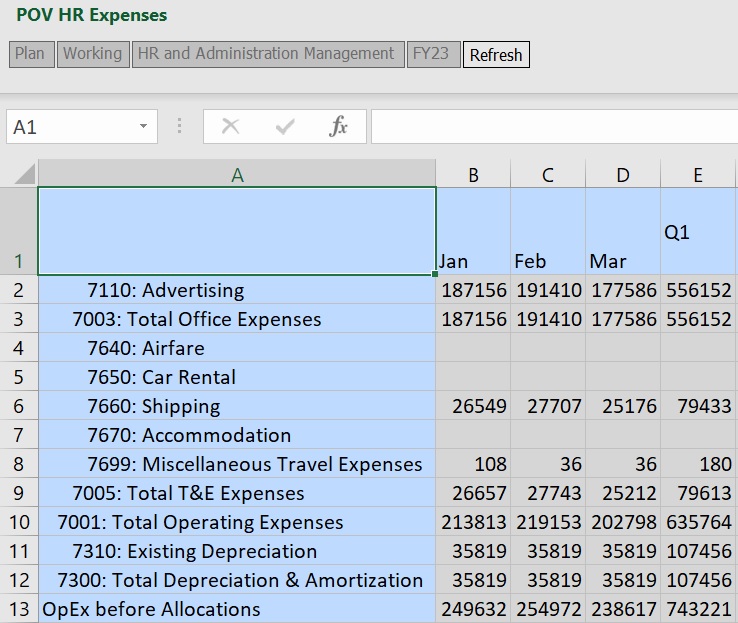
양식에 "7690: Meals" 멤버가 없는 것을 발견하여 추가하려고 합니다. 그리드에서 행을 삽입하고 입력을 시작하지만 맞춤법 오류가 발생합니다. 새로고침을 누른 후 Smart View는 멤버 셀이 강조 표시되고 데이터 셀에 #InvalidMember가 표시된 행을 호출합니다.
Figure 9-12 부적합한 멤버 행이 강조 표시된 변동 양식
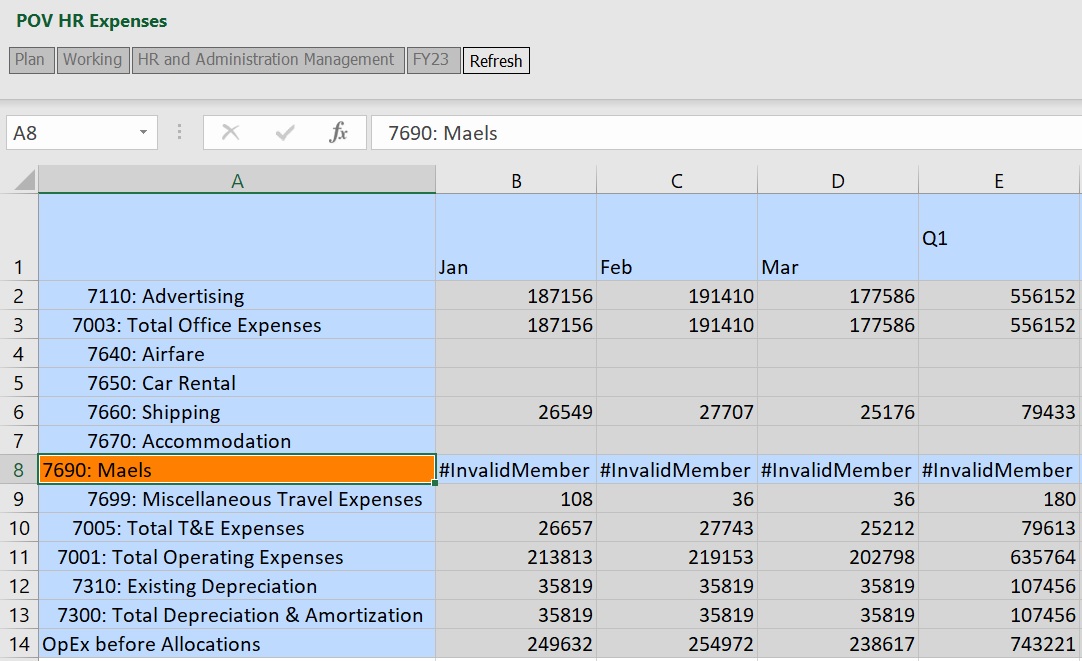
맞춤법 오류를 해결한 후 새로고침을 누르고 적합한 멤버 이름 및 데이터로 변동 양식이 올바르게 표시되는지 확인합니다.
Figure 9-13 오류가 정정되고 적합한 멤버가 표시된 변동 양식
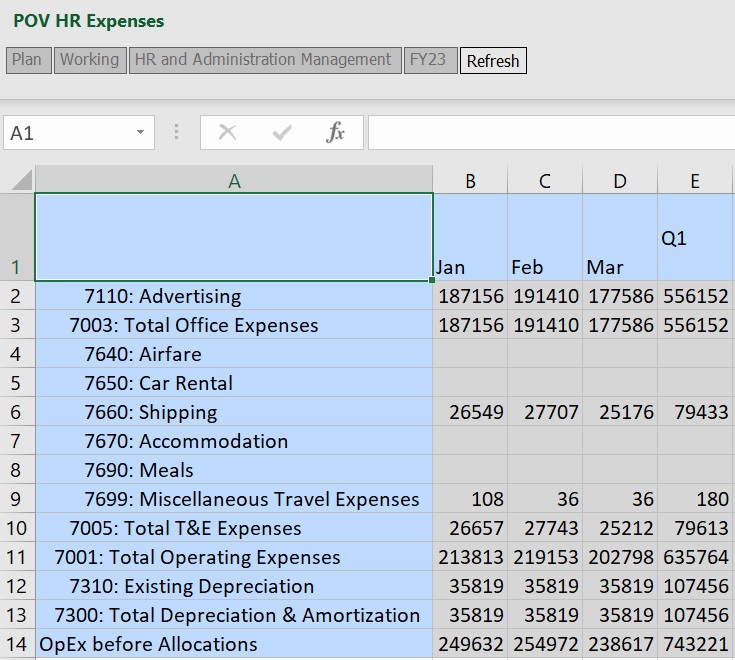
다차원 행에 멤버 이름이 누락된 예
행 또는 열에 여러 멤버가 있고 해당 행 또는 열의 멤버 셀에 멤버 입력하는 것을 잊은 경우 Smart View의 변동 양식에 #InvalidMember가 표시됩니다. 다음 예에서는 행에 두 개의 차원이 있습니다. 행 17 뒤에 세 개의 행을 추가했습니다. A 열의 18, 19 및 20행에는 제품 차원의 멤버가 올바르게 입력되었습니다. 하지만 B 열의 동일한 행에는 항목을 입력하지 않았습니다. 해당 셀에는 시나리오 차원의 멤버 이름이 누락되어 있습니다. 새로고침을 누른 후 결과는 다음과 같습니다.
Figure 9-14 B 열의 18, 19 및 20 행에 멤버 이름이 누락된 변동 양식
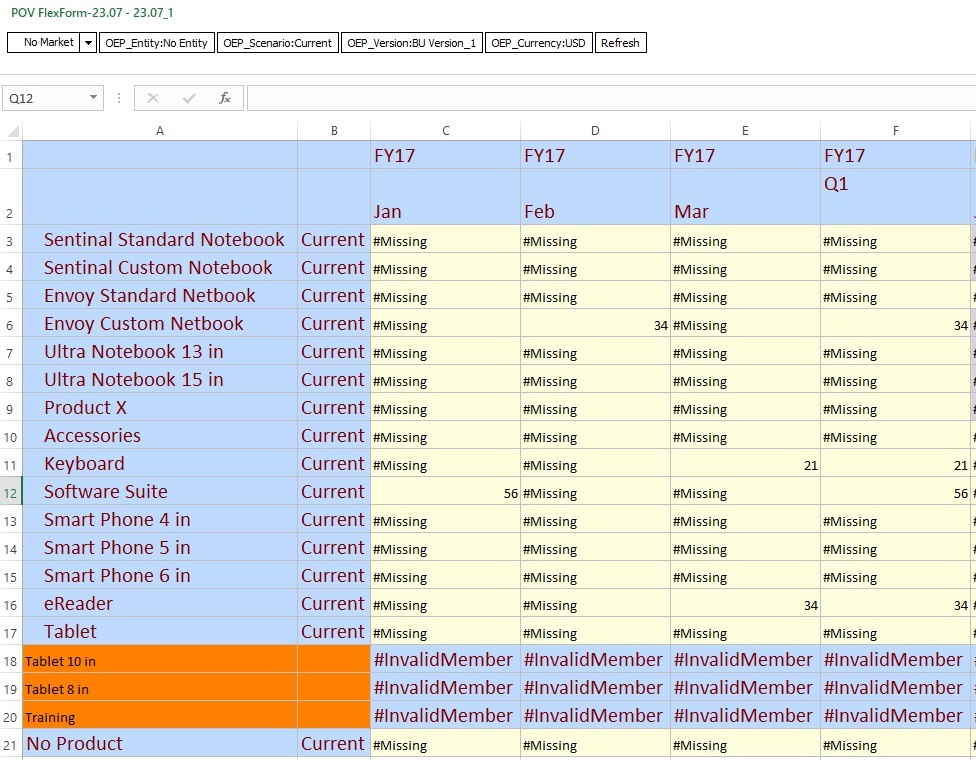
이 문제를 해결하려면 B 열의 18, 19 및 20행에 "Current" 멤버를 추가하고 새로고침을 수행합니다.
양식 정의를 초과하도록 입력된 멤버 이름의 예
양식 정의를 초과하는 멤버를 입력하는 경우 Smart View의 변동 양식에 #Invalidmember가 표시됩니다.
예를 들어 양식에서 연도 차원이 FY17, FY18 및 FY19로 제한되어 있다고 가정해 보겠습니다. 하지만 애플리케이션 아웃라인의 차원에는 FY20, FY21, FY22, FY23 등 더 많은 여러 멤버가 포함되어 있습니다.
변동 양식을 디자인할 때 서비스 관리자가 연도 차원에 대해 "양식 정의를 초과하는 변동" 옵션을 선택하면 FY20과 같은 양식 정의를 초과하는 멤버를 입력할 수 있습니다. "양식 정의를 초과하는 변동" 옵션이 선택되지 않은 경우 양식 정의를 초과하는 멤버를 추가하면 멤버가 아웃라인에 있어도 멤버가 부적합하게 됩니다.
다음 사례에서는 열의 연도 차원에 대해 "양식 정의를 초과하는 변동" 옵션이 선택되지 않았습니다. 열을 추가하고 FY20을 입력한 후 새로고침을 누릅니다. 아래에서 I 열에 이제 부적합한 멤버가 포함되어 있는 것을 유의하십시오.
Figure 9-15 "양식 정의를 초과하는 변동"이 선택되지 않았고 멤버는 양식 정의를 초과함

이를 해결하려면 서비스 관리자가 연도 차원에 대해 양식 정의를 초과하는 변동 옵션을 선택해야 합니다. 이 옵션이 선택되면 양식 정의를 초과하는 멤버를 입력하고 새로고침을 눌러 변동 양식에 멤버를 유지할 수도 있습니다.
부적합한 멤버 옵션 사용
새 변동 양식에 부적합한 멤버 표시 확인란을 사용으로 설정하면 사용자가 변동 양식에서 멤버 이름을 입력할 때 발생할 수 있는 오류를 쉽게 보고, 이해하고, 정정할 수 있습니다.
변동 양식에 부적합한 멤버를 유지하려면 서비스 관리자가 Oracle Fusion Cloud Enterprise Performance Management 웹 인터페이스에서 다음 단계를 수행합니다.
- 네비게이터의 생성 및 관리에서 양식을 누릅니다.
- 편집할 기존 양식을 선택하거나 양식 및 임시 그리드 관리 페이지에서 작업 드롭다운 메뉴를 누르고 단순 양식 생성을 누릅니다.
- 양식 정의 페이지의 Smart View 옵션 아래 레이아웃 탭에서 행에 변동 양식 사용 및 열에 변동 양식 사용 확인란을 필요에 따라 선택합니다. 옵션을 둘 다 선택할 수도 있고 하나만 선택할 수도 있습니다.
- 변동 양식에 부적합한 멤버 표시 확인란을 선택합니다. 이 옵션은 이전 단계에 설명된 대로 행 또는 열 변동 옵션이 선택된 경우에만 표시됩니다.
- 필요에 따라 선택적으로 개별 행 또는 열에 대해 차원 등록정보에서 양식 정의 초과 변동 옵션을 사용으로 설정합니다.
- 양식을 저장합니다.
이 옵션 설정에 대한 자세한 내용은 다음을 참조하십시오.
- FreeForm 관리
- Planning 관리